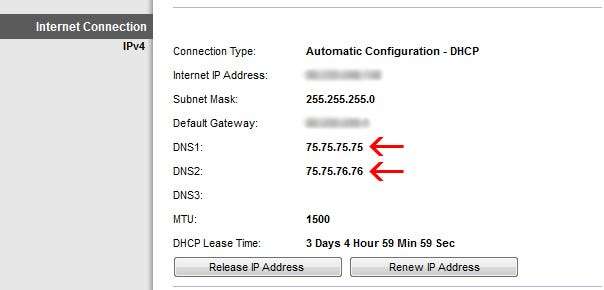Μπορεί να υπάρχουν στιγμές που χρειάζεστε τον υπολογιστή σας για να διατηρείτε την ίδια τοπική διεύθυνση IP κάθε φορά που ξεκινά. Η προώθηση θυρών, η κοινή χρήση περιεχομένου στο δίκτυό σας και άλλα πράγματα μπορούν να γίνουν ευκολότερα όταν η διεύθυνση IP του υπολογιστή σας δεν αλλάζει ποτέ.
DHCP
Το DHCP σημαίνει Dynamic Host Configuration Protocol και είναι η συνιστώμενη μέθοδος για να αναγκάσει τον υπολογιστή σας να χρησιμοποιήσει και να επαναχρησιμοποιήσει την ίδια τοπική διεύθυνση IP. Πιθανότατα χρησιμοποιείτε ήδη το DHCP πολύ περισσότερο από ό, τι αντιλαμβάνεστε. Κάθε οικιακός δρομολογητής χρησιμοποιεί DHCP και όποτε μεταβείτε σε ένα Wi-Fi ή ενσύρματο δίκτυο, έχετε περισσότερες πιθανότητες να αποκτήσετε μια διεύθυνση IP μέσω DHCP.
Επειδή ο δρομολογητής σας δίνει ήδη διευθύνσεις IP μέσω DHCP, το μόνο που χρειάζεται να κάνουμε είναι να διαμορφώσουμε μια κράτηση DHCP σε αυτό. Οι κρατήσεις DHCP λειτουργούν δεσμεύοντας μια διεύθυνση IP στη διεύθυνση MAC του συστήματός σας.
Μετά τη δημιουργία της κράτησης, ο δρομολογητής σας γνωρίζει ότι παραδίδει μόνο τη συγκεκριμένη διεύθυνση IP στο σύστημα με την αντίστοιχη διεύθυνση MAC. Ακόμα κι αν δεν δει ποτέ ξανά αυτήν τη διεύθυνση MAC, θα συνεχίσει να διατηρεί αυτήν τη διεύθυνση IP. Κάθε φορά που το σύστημα με αυτήν τη διεύθυνση MAC μπαίνει στο δίκτυο, ο δρομολογητής θα του εκχωρήσει αυτόματα τη σωστή διεύθυνση IP.
Το μόνο πρόβλημα είναι ότι δεν υποστηρίζουν όλοι οι δρομολογητές τη διαμόρφωση των κρατήσεων DHCP. Σε ορισμένους δρομολογητές (παλαιότεροι, κυρίως), χρησιμοποιείται το DHCP, αλλά ενδέχεται να μην έχετε κανέναν έλεγχο για τις διευθύνσεις IP που διανέμει σε κάθε υπολογιστή του δικτύου σας. Για όσους από εσάς ακολουθείτε αυτόν τον οδηγό με δρομολογητές που δεν υποστηρίζουν κρατήσεις DHCP, μπορείτε να προχωρήσετε στην ενότητα σχετικά με τη διαμόρφωση στατικών IP.
Κάθε κατασκευαστής δρομολογητών θα έχει έναν ελαφρώς διαφορετικό τρόπο για να διαμορφώσει τις κρατήσεις DHCP, αλλά θα πρέπει να είναι κάτι τέτοιο:
Πρώτον, πρέπει να υπολογίσουμε τη διεύθυνση IP του δρομολογητή μας, ώστε να μπορέσουμε να εισέλθουμε και να τη διαμορφώσουμε. Εμφανίστε μια γραμμή εντολών (πληκτρολογήστε cmd στο μενού Έναρξη) και πληκτρολογήστε ipconfig.
Θα πρέπει να αναζητήσετε τη διεύθυνση IP της προεπιλεγμένης πύλης.
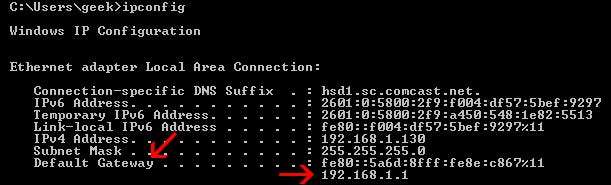
Εάν αντιμετωπίζετε προβλήματα με τη γραμμή εντολών ή απλώς προτιμάτε να βρείτε τις πληροφορίες με το GUI, μπορείτε να μεταβείτε στον Πίνακα Ελέγχου> Δίκτυο και Διαδίκτυο> Κέντρο δικτύου και κοινής χρήσης> Αλλαγή ρυθμίσεων προσαρμογέα.
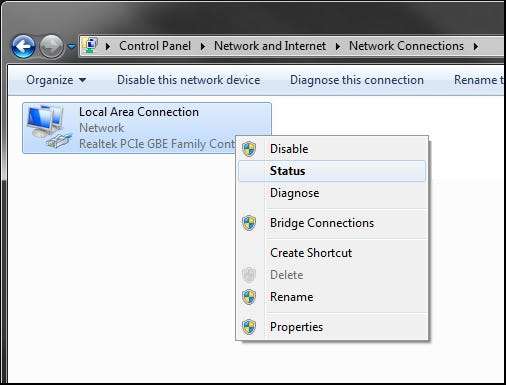
Μόλις μεταβείτε σε αυτό το μενού, κάντε δεξί κλικ στον προσαρμογέα δικτύου σας> Κατάσταση> Λεπτομέρειες.
Στο μενού λεπτομερειών, θα δείτε την προεπιλεγμένη πύλη σας.

Τώρα που γνωρίζετε τη διεύθυνση IP του δρομολογητή σας, πληκτρολογήστε τη σε ένα πρόγραμμα περιήγησης για να μεταβείτε στο μενού διαμόρφωσης.
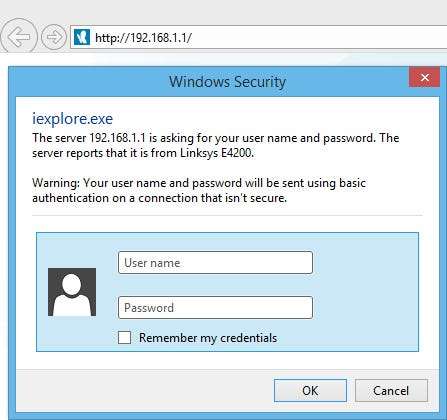
Ο δρομολογητής σας θα σας ζητήσει κωδικό πρόσβασης, όπως στο παραπάνω στιγμιότυπο οθόνης. Εάν είχατε διαμορφώσει προηγουμένως έναν κωδικό πρόσβασης για το δρομολογητή σας, εισαγάγετέ τον και κάντε κλικ στο OK. Εάν όχι, τότε θα πρέπει να βρίσκεται στην προεπιλεγμένη τιμή. Οι Linksys και πολλοί άλλοι δρομολογητές χρησιμοποιούν ένα κενό όνομα χρήστη και τον κωδικό πρόσβασης "admin" για έλεγχο ταυτότητας. Εάν αυτό δεν λειτουργεί, συμβουλευτείτε το εγχειρίδιό σας ή την Google για τον προεπιλεγμένο κωδικό πρόσβασης.
Ανάλογα με τον τύπο του δρομολογητή που χρησιμοποιείτε, ίσως χρειαστεί να ψάξετε λίγο για τις ρυθμίσεις DHCP. Στο Linksys, οι ρυθμίσεις DHCP βρίσκονται στην πρώτη σελίδα κατά τη σύνδεσή σας. Ανεξάρτητα από τον τύπο του δρομολογητή που διαθέτετε, η σελίδα DHCP θα μοιάζει με αυτό:

Όπως υποδεικνύεται στο παραπάνω στιγμιότυπο οθόνης, κάντε κλικ στο DHCP Reservation. Θα μεταφερθείτε σε μια οθόνη ως εξής:
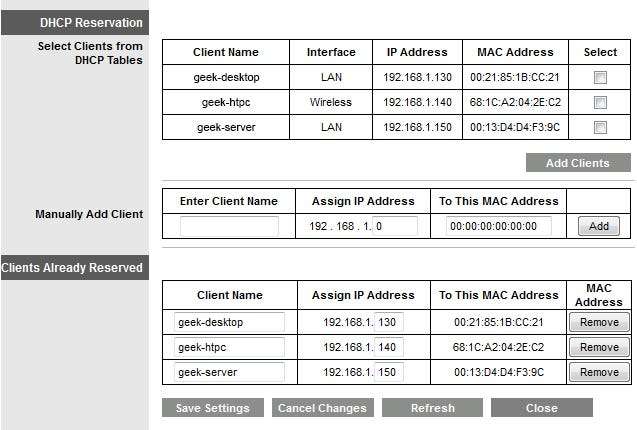
Αυτό το μενού έχει ήδη συμπληρωμένες τις διευθύνσεις MAC, τις διευθύνσεις IP και τα ονόματα κεντρικών υπολογιστών. Κάνει τα πράγματα ευκολότερα, γιατί το μόνο που έχετε να κάνετε είναι να επιλέξετε το επιθυμητό σύστημα, να επιλέξετε μια διεύθυνση IP και να κάνετε κλικ στο «Προσθήκη πελατών». Όταν ολοκληρωθούν οι ρυθμίσεις, θα δείτε τις αναφορές στην ενότητα "Οι πελάτες έχουν ήδη εγγραφεί", όπως φαίνεται στο παραπάνω στιγμιότυπο οθόνης.
Εάν ο δρομολογητής σας δεν συμπληρώνει αυτόματα τις διευθύνσεις MAC για εσάς και σας κάνει να το βάλετε στον εαυτό σας, μπορείτε να λάβετε τη διεύθυνση MAC σας με τον ίδιο τρόπο που λάβαμε νωρίτερα την προεπιλεγμένη διεύθυνση πύλης.
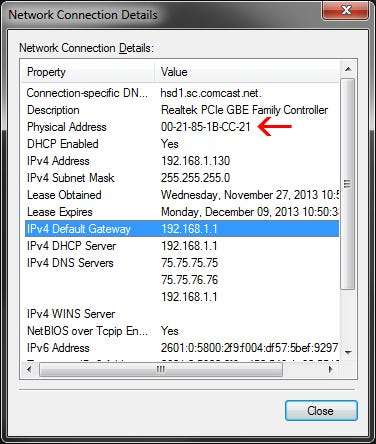
Μόλις ρυθμίσετε και αποθηκεύσετε τις ρυθμίσεις σας, τα συστήματά σας θα πρέπει τώρα να αρχίζουν να τραβούν την ίδια τοπική διεύθυνση IP όλη την ώρα.
Στατικές διευθύνσεις IP
Εάν δεν έχετε την επιλογή να ρυθμίσετε το DHCP ή απλώς χρειάζεστε τον υπολογιστή σας για να διατηρήσει την IP του για περιορισμένο χρονικό διάστημα, ο ορισμός μιας στατικής διεύθυνσης IP θα είναι ο τρόπος να πάτε. Ανοίξτε τον Πίνακα Ελέγχου και κάντε κλικ στο Δίκτυο και Διαδίκτυο> Κέντρο δικτύου και κοινής χρήσης> Αλλαγή ρυθμίσεων προσαρμογέα.
Κάντε δεξί κλικ στον προσαρμογέα δικτύου και μεταβείτε στις Ιδιότητες.
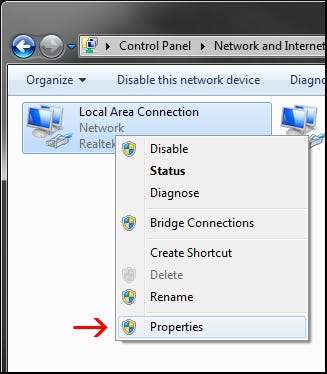
Στο μενού Properties, επισημάνετε το "Internet Protocol Version 4 (TCP / IPv4) και κάντε κλικ στο Properties.
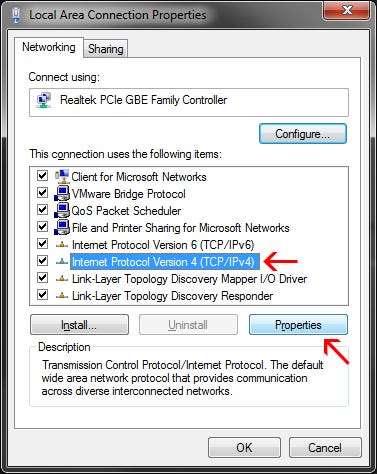
Σε αυτό το μενού, θα μπορείτε να ορίσετε τη διεύθυνση IP σας. Το πεδίο μάσκας υποδικτύου θα συμπληρωθεί αυτόματα μόλις εισαχθεί η διεύθυνσή σας και μπορείτε να χρησιμοποιήσετε τις παραπάνω μεθόδους για να βρείτε την προεπιλεγμένη διεύθυνση πύλης. Φροντίστε να παραμείνετε στο ίδιο υποδίκτυο με το δρομολογητή σας (στις περισσότερες περιπτώσεις, 192.168.1.X). Επιλέξτε μια διεύθυνση αρκετά υψηλή ώστε ο δρομολογητής σας δεν θα προσπαθήσει ποτέ να τη διανείμει μέσω DHCP.
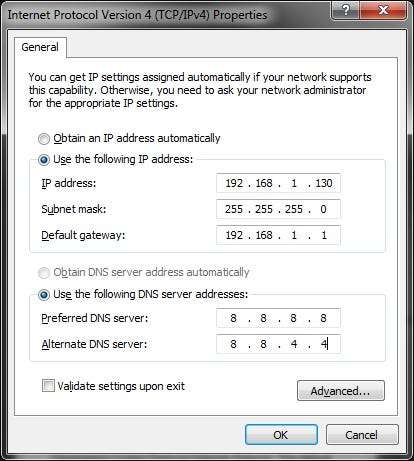
Μπορείτε να βρείτε τις ρυθμίσεις διακομιστή DNS στις ρυθμίσεις του δρομολογητή σας (δείτε το παρακάτω στιγμιότυπο οθόνης για παράδειγμα) ή να χρησιμοποιήσετε τους διακομιστές DNS της Google - 8.8.8.8 και 8.8.4.4.
Σε έναν δρομολογητή Linksys, αυτές οι πληροφορίες βρίσκονται στην καρτέλα "Κατάσταση". Όλοι οι άλλοι δρομολογητές πρέπει να είναι παρόμοιοι.